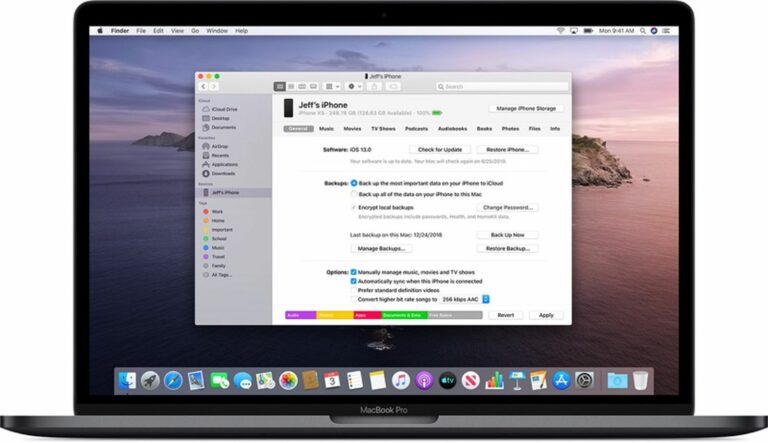Comment sauvegarder un iPhone ou un iPad sur Mac
Il existe deux types de sauvegardes disponibles pour les utilisateurs iOS. Les sauvegardes iCloud sont automatiquement cryptées et stockées dans le cloud, et vous pouvez les créer et les utiliser partout où vous disposez d’une connexion Wi-Fi. En revanche, les sauvegardes basées sur Mac sont créées et stockées sur le Mac, le cryptage est facultatif et vous devez connecter l’appareil à un ordinateur pour restaurer. Cet article explique comment sauvegarder votre iPhone, iPad ou iPod touch sur un Mac exécutant macOS Catalina ou version ultérieure.
Dans macOS 10.4 et versions antérieures, la sauvegarde d’un appareil iOS sur un Mac impliquait l’utilisation de l’application iTunes. Cependant, depuis la sortie de macOS 10.5 Catalina en 2019, Apple pour la musique, les podcasts et Apple TV, ce qui signifie que la gestion des fonctionnalités d’un iPhone, iPad ou iPod touch connecté nécessite une nouvelle maison.
Pas si évident, mais Apple L’option d’intégration de ces fonctionnalités d’appareil dans le Finder signifie que vous pouvez choisir les paramètres de synchronisation multimédia, gérer iCloud et les sauvegardes locales, et restaurer ou mettre à jour vos appareils iOS sans même ouvrir d’autres applications sur votre Mac.
La conservation d’une sauvegarde locale de votre appareil iOS garantit qu’en cas de perte, vous pourrez restaurer toutes les informations sur un appareil de remplacement. Vous pouvez également crypter vos sauvegardes locales pour protéger vos mots de passe et vos informations privées telles que la santé personnelle ou les données d’activité. Lisez la suite pour savoir comment.
Comment sauvegarder votre appareil iOS sous macOS
- Branchez votre iPhone, iPad ou iPod touch sur votre Mac à l’aide du câble fourni.
- en ouvrir un découvreur Ouvrez la fenêtre en cliquant sur l’icône du Finder dans le Dock.
- Cliquez sur le nom de votre appareil iOS dans la barre latérale.
- Si c’est la première fois que vous connectez votre appareil à votre Mac, cliquez sur Croire dans une fenêtre du Finder.
- robinet Croire Sur votre appareil lorsque vous y êtes invité, puis entrez votre mot de passe pour confirmer.
- Dans l’onglet Général, cliquez sur le cercle à côté de Sauvegardez toutes vos données [iPhone/iPad/iPod touch] à ce Mac.
- Si vous ne souhaitez pas créer de sauvegardes chiffrées ou si vous avez déjà configuré des sauvegardes chiffrées, cliquez sur Sauvegarder maintenant en bas de l’onglet Général.
Une fois la sauvegarde terminée, vous pouvez trouver la date et l’heure de la dernière sauvegarde dans l’onglet Général au-dessus du bouton Gérer les sauvegardes.
Comment chiffrer les sauvegardes de périphériques iOS dans macOS
- Branchez votre iPhone, iPad ou iPod touch sur votre Mac à l’aide du câble fourni.
- en ouvrir un découvreur Ouvrez la fenêtre en cliquant sur l’icône du Finder dans le Dock.
- Cliquez sur le nom de votre appareil iOS dans la barre latérale.
- Si c’est la première fois que vous connectez votre appareil à votre Mac, cliquez sur Croire dans une fenêtre du Finder.
- robinet Croire Sur votre appareil lorsque vous y êtes invité, puis entrez votre mot de passe pour confirmer.
- Cochez la case à côté de Sauvegarde locale chiffrée dans l’onglet général.
- Choisissez un mot de passe pour protéger la sauvegarde de votre appareil, puis vérifiez-le, cochez la case si vous souhaitez mémoriser le mot de passe du trousseau.
- Cliquez sur définir le mot de passe.
- Entrez votre mot de passe sur votre appareil iOS pour démarrer la sauvegarde.
Une fois la sauvegarde terminée, vous pouvez trouver la date et l’heure de la dernière sauvegarde dans le dossier. général onglet, juste au-dessus du bouton Gérer les sauvegardes.